一般情况下,我们开发调试都是在个人PC上完成,遇到问题,开一下 Pycharm 的调试器,很快就能找到问题所在。
可有些时候,项目代码的运行会对运行环境有依赖,必须在部署了相关依赖组件的服务器上才可以运行,这就直接导致了我们不能在本地进行调试。
对于这种特殊的场景,就我所知,有如下两种解决方案:
- pdb
- Remote Debug
本篇文章会先讲第二种方案,它是 专业版Pycharm 才开放的功能,需要你安装专业版的Pycharm,具体升级破解步骤,请自行 Google,这里不涉及。
远程调试的意思,是让我们可以在我们在 PC 上用 Pycharm 的图形化界面来进行调试代码,它和本地调试没有太大的区别,原来怎么调试的现在还是怎么调试。
区别就在于,本地调试不需要事前配置,只要你的代码准备好了,随时可以开始 Debug 。而远程调试需要不少前置步骤,这些设置过程,也是本文的主要内容。
1. 新建一个项目
首先,要在Pycharm中新建一个空的项目,后面我们拉服务器上的项目代码就会放置在这个项目目录下。我这边的名字是 NOVA,你可以自己定义。
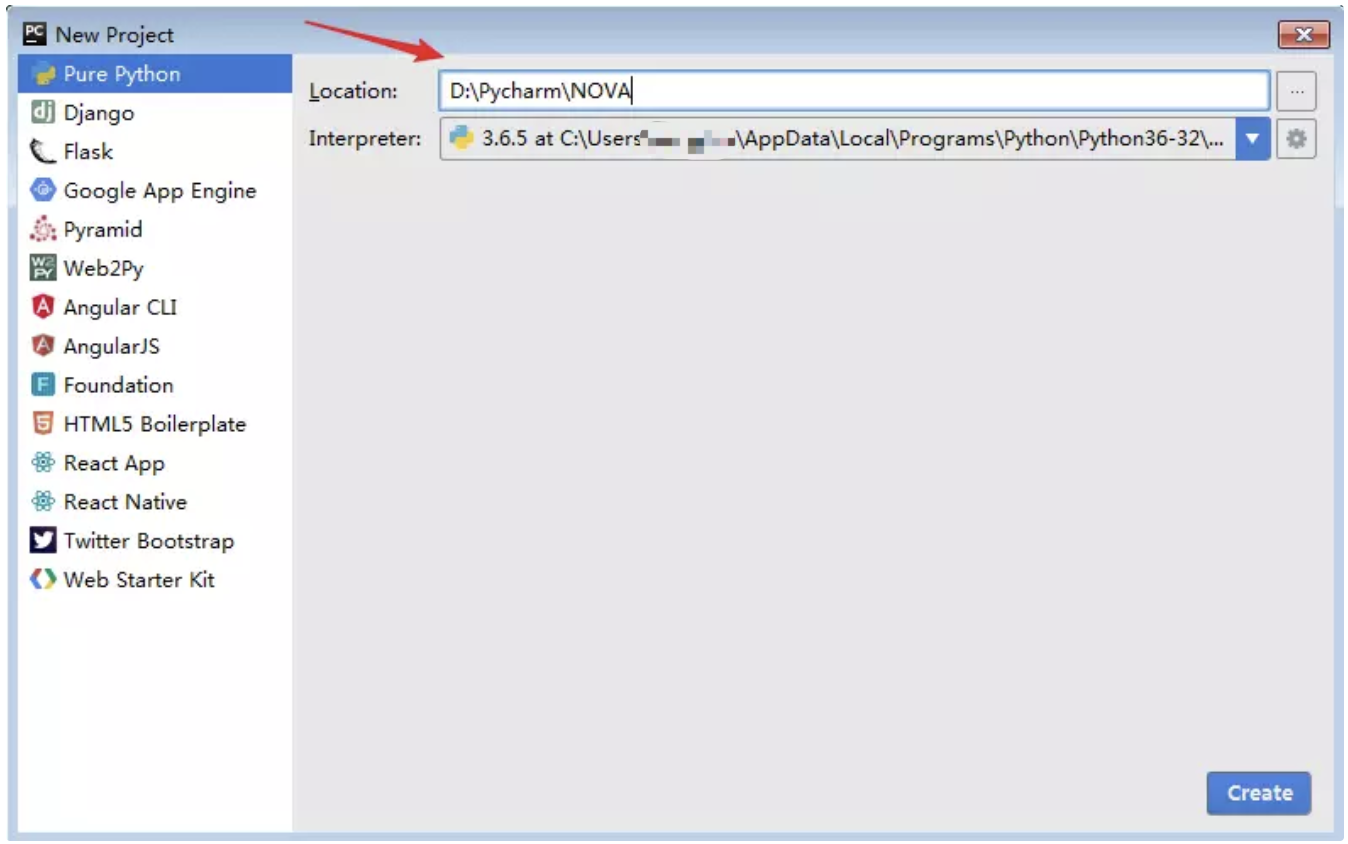
2. 配置连接服务器
Tools -> Deployment -> configuration
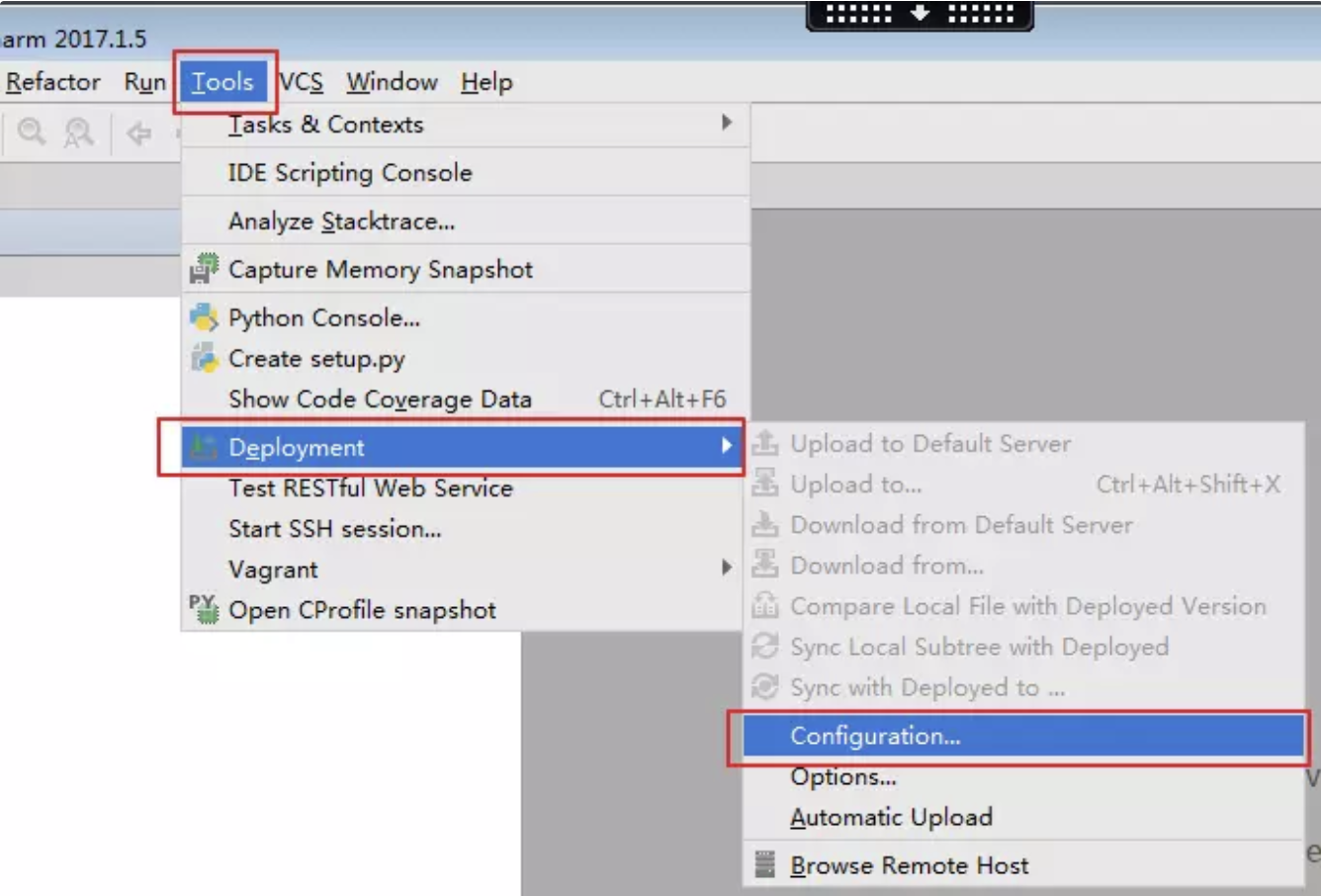
添加一个Server
- Name:填你的服务器的IP
- Type:设定为SFTP
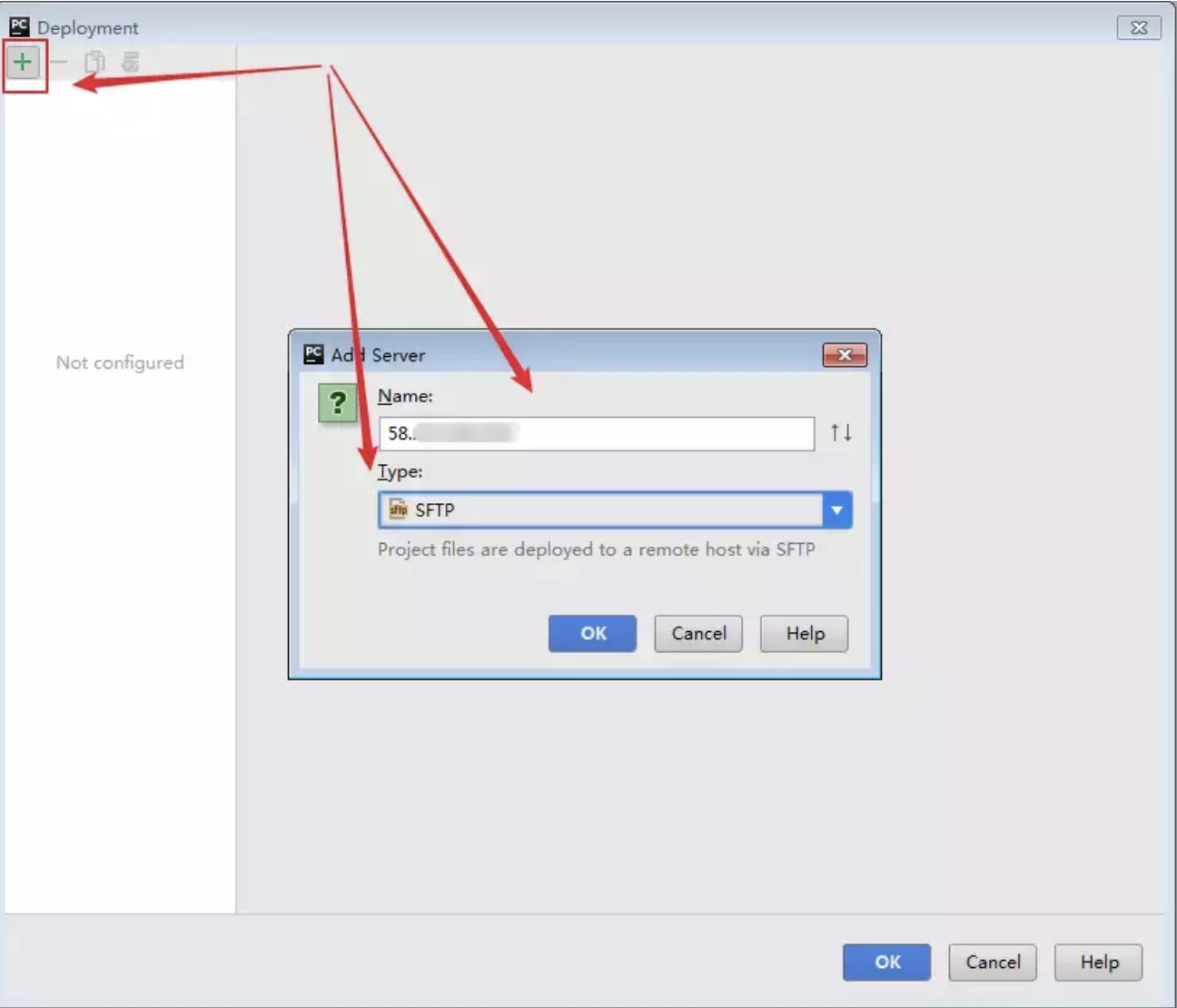
点击OK后,进入如下界面,你可以按我的备注,填写信息:
- SFTP host:公网ip
- Port:服务器开放的ssh端口
- Root path:你要调试的项目代码目录
- Username:你登陆服务器所用的用户
- Auth type:登陆类型,若用密码登陆的就是Password
- Password:选密码登陆后,这边输入你的登陆密码,可以选择保存密码。
这里请注意,要确保你的电脑可以ssh连接到你的服务器,不管是密钥登陆还是密码登陆,如果开启了白名单限制要先解除。
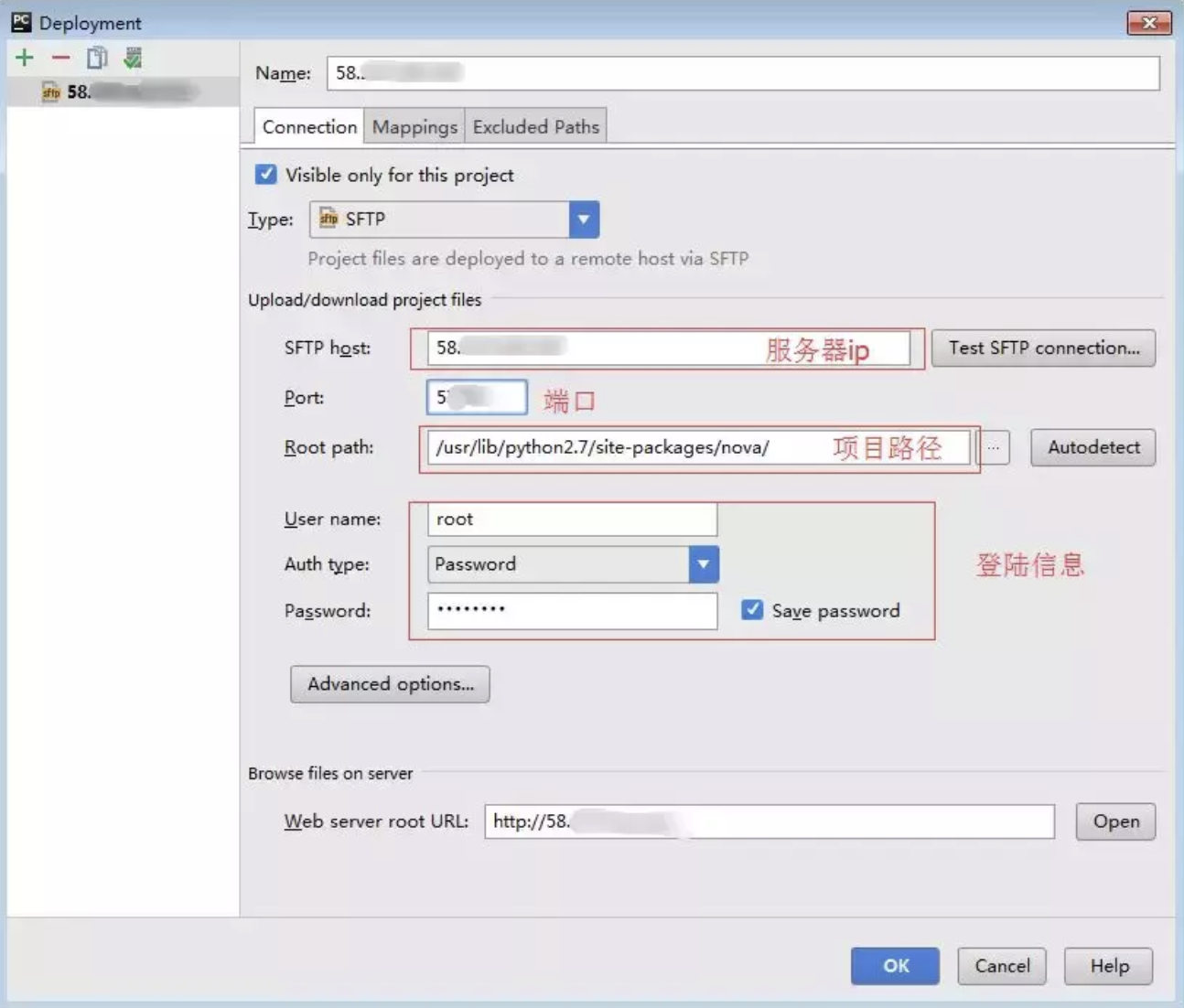
填写完成后,切换到Mappings选项卡,在箭头位置,填写\
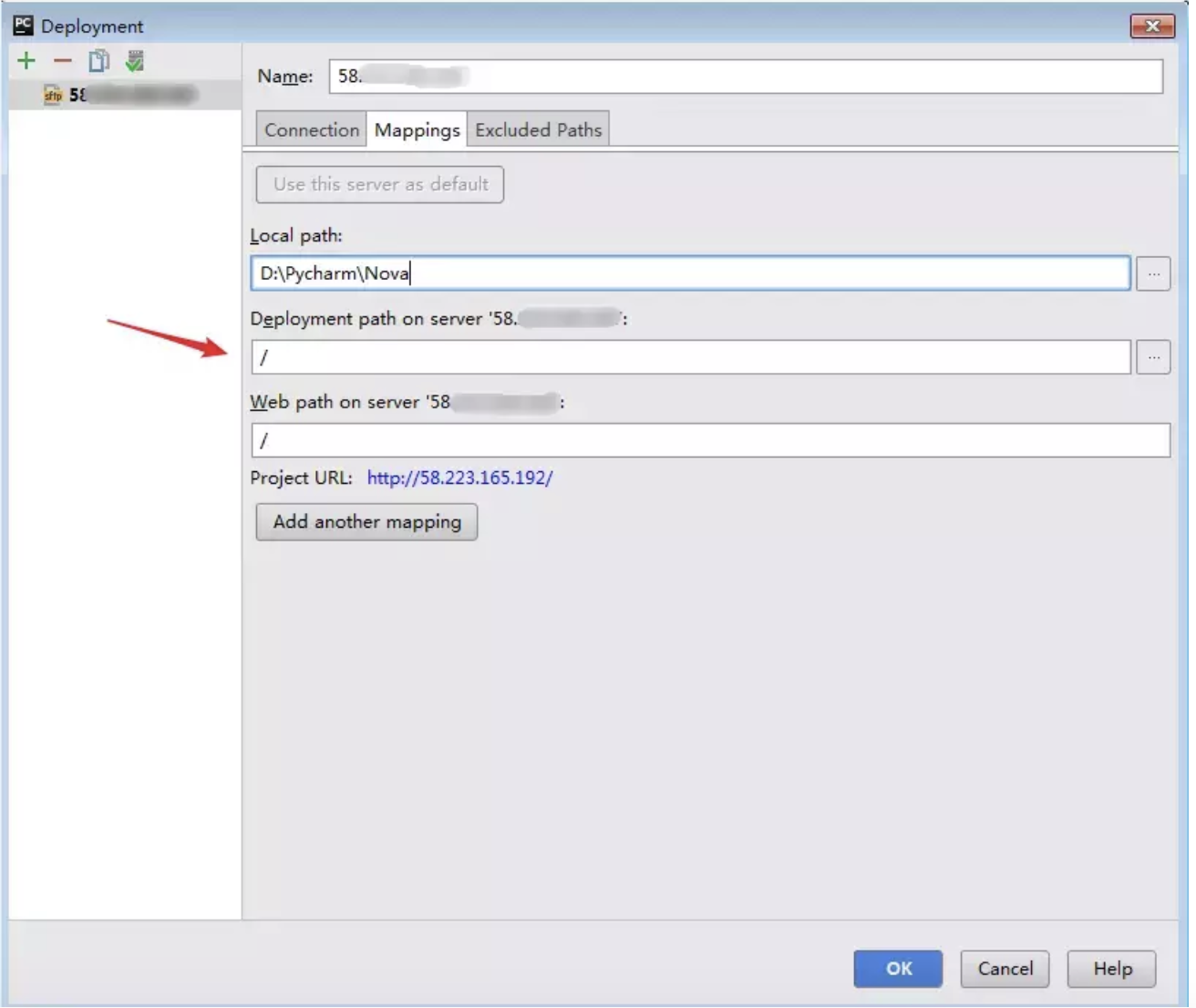
以上服务器信息配置,全部正确填写完成后,点击OK
接下来,我们要连接远程服务器了。 Tools -> Deployment -> Browse Remote Host
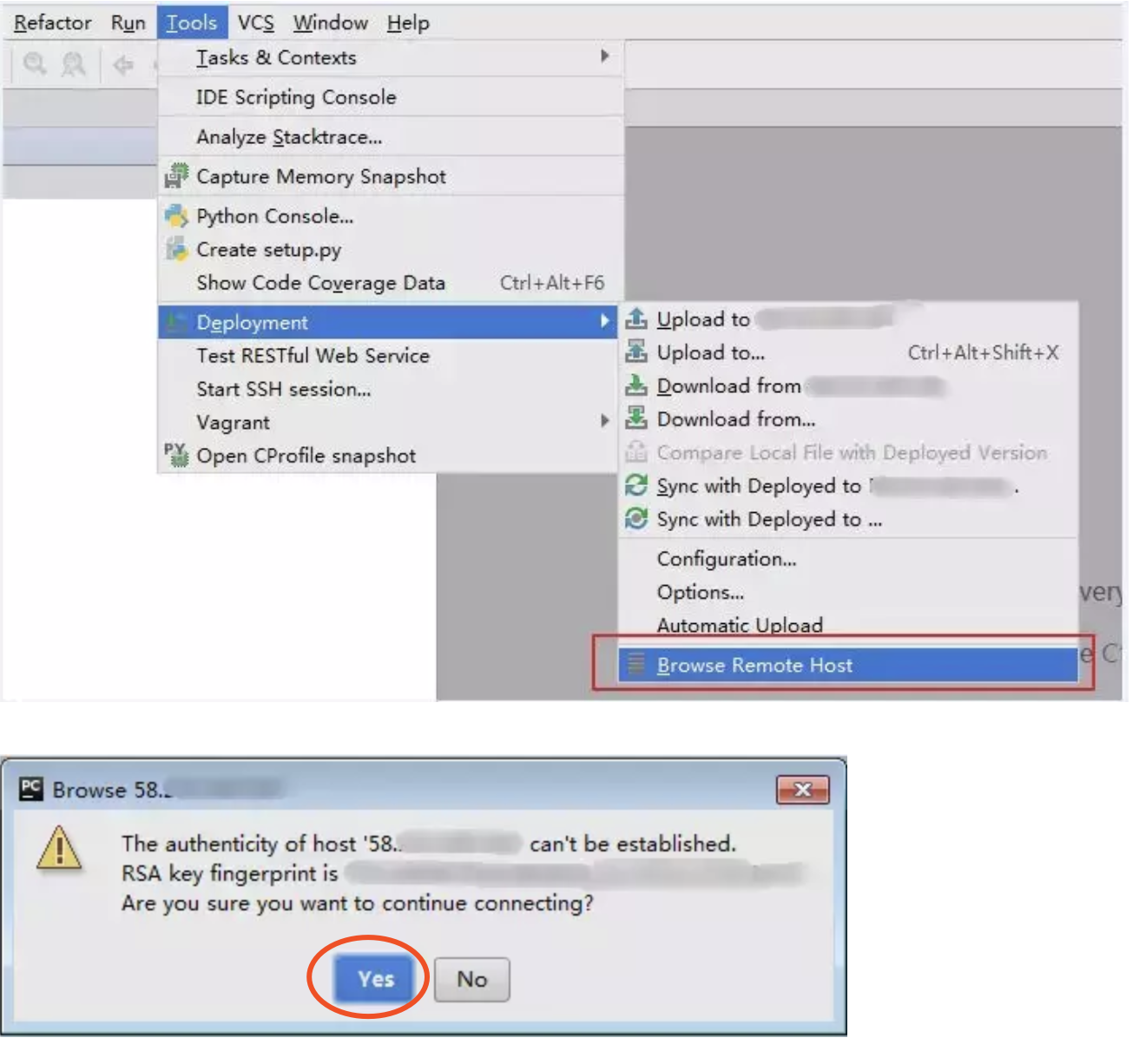
3. 下载项目代码
如果之前填写的服务器登陆信息准确无误的话,现在就可以看到远程的项目代码。
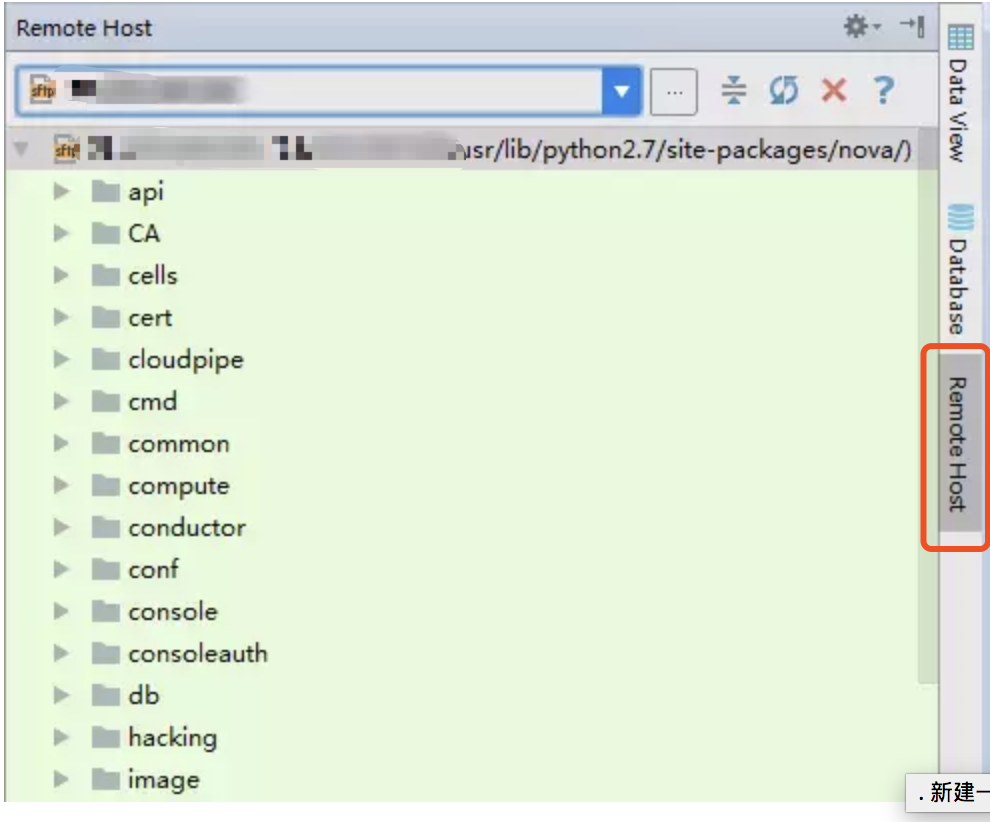
选择下载远程代码要本地。
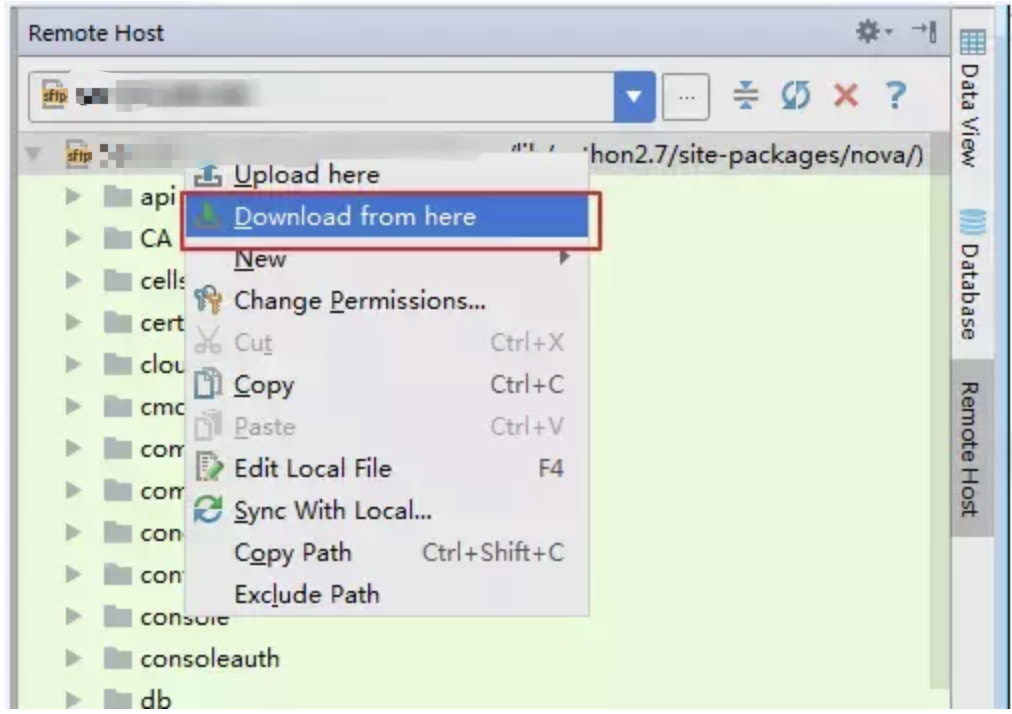
下载完成提示。
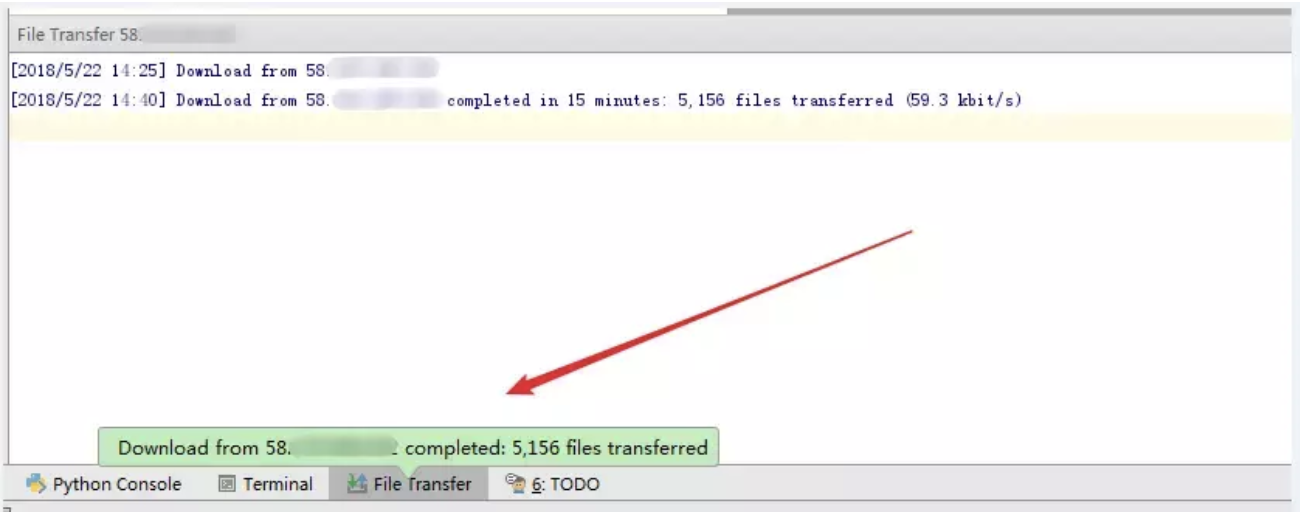
现在的IDE界面应该是这样子的。
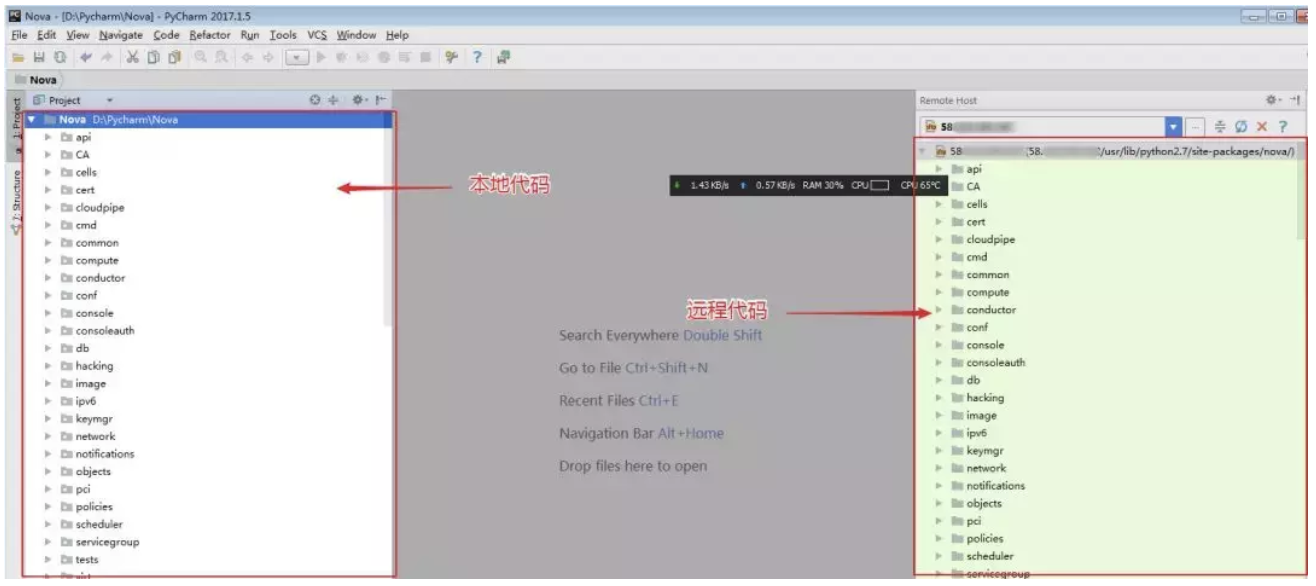
4. 下载远程解释器
为什么需要这步呢?
远程调试是在远端的服务器上运行的,它除了依赖其他组件之外,还会有一些很多Python依赖包我们本地并没有。
进入 File -> Settings 按图示,添加远程解释器。
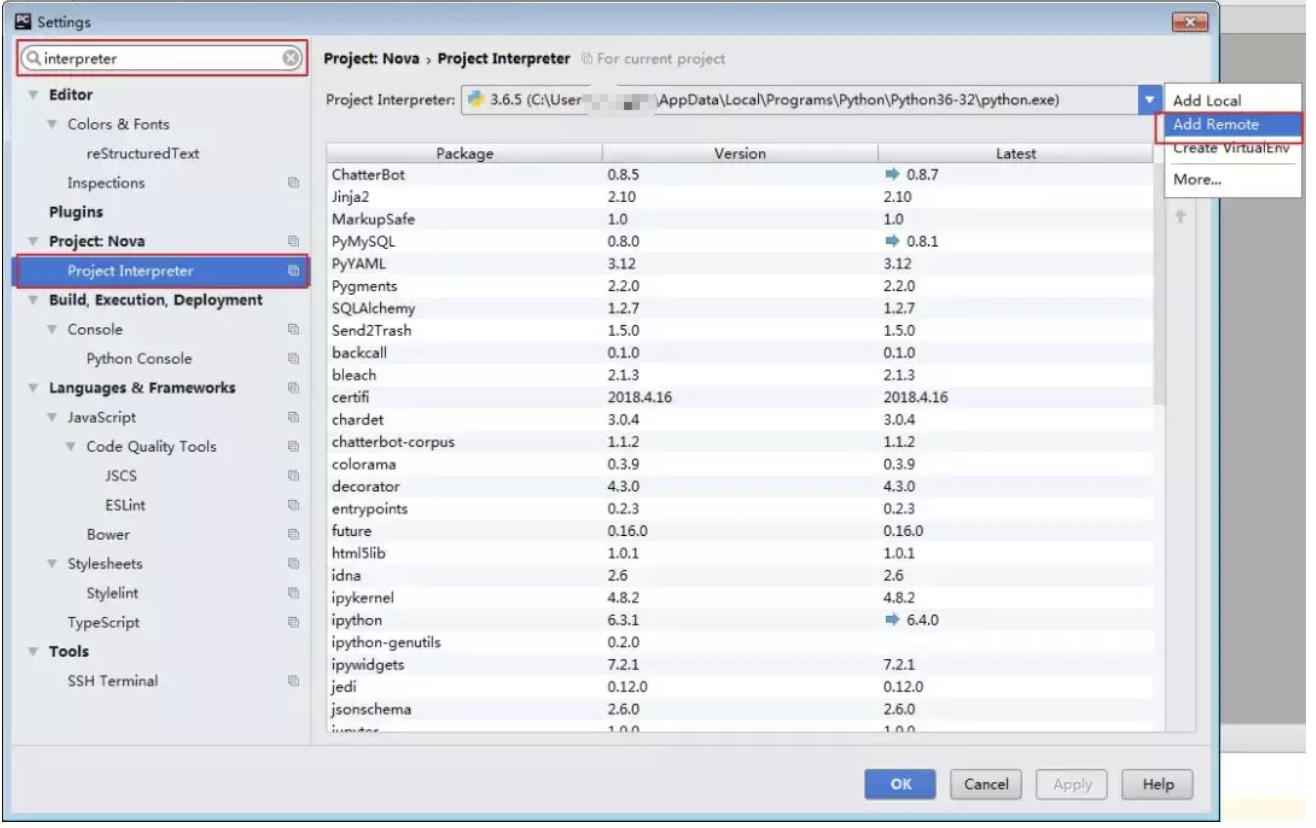
填写远程服务器信息,跟之前的一样,不再赘述。
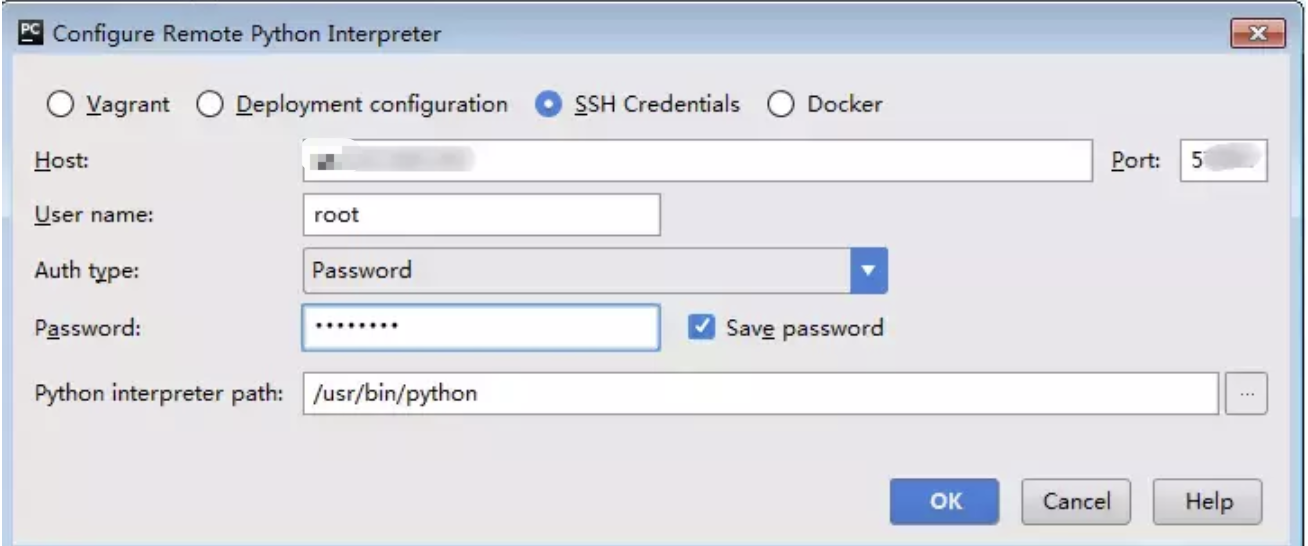
点击OK后,会自动下载远程解释器。如果你的项目比较大,这个时间可能会比较久,请耐心等待。
5. 添加程序入口
因为我们要在本地DEBUG,所以你一定要知道你的项目的入口程序。如果这个入口程序已经包含在你的项目代码中,那么请略过这一步。
如果没有,就请自己生成入口程序。
比如,我这边的项目,在服务器上是以一个服务运行的。而我们都知道服务的入口是Service文件。
cat /usr/lib/systemd/system/openstack-nova-compute.service
[Unit]
Description=OpenStack Nova Compute Server
After=syslog.target network.target libvirtd.service
[Service]
Environment=LIBGUESTFS_ATTACH_METHOD=appliance
Type=notify
NotifyAccess=all
TimeoutStartSec=0
Restart=always
User=nova
ExecStart=/usr/bin/nova-compute
[Install]
WantedBy=multi-user.target
看到那个ExecStart没有?那个就是我们程序的入口。
我们只要将其拷贝至我们的Pycharm中,并向远程同步该文件。
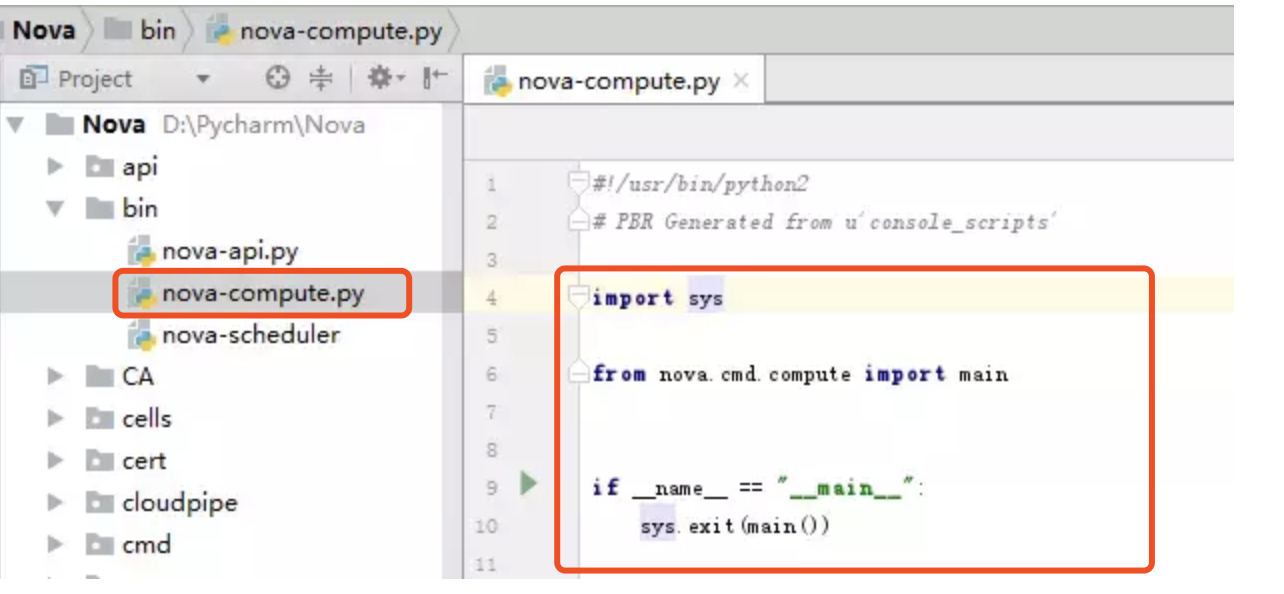
6. 调试前设置
开启代码自动同步,这样,我们对代码的修改Pycharm都能识别,并且为我们提交到远程服务器。
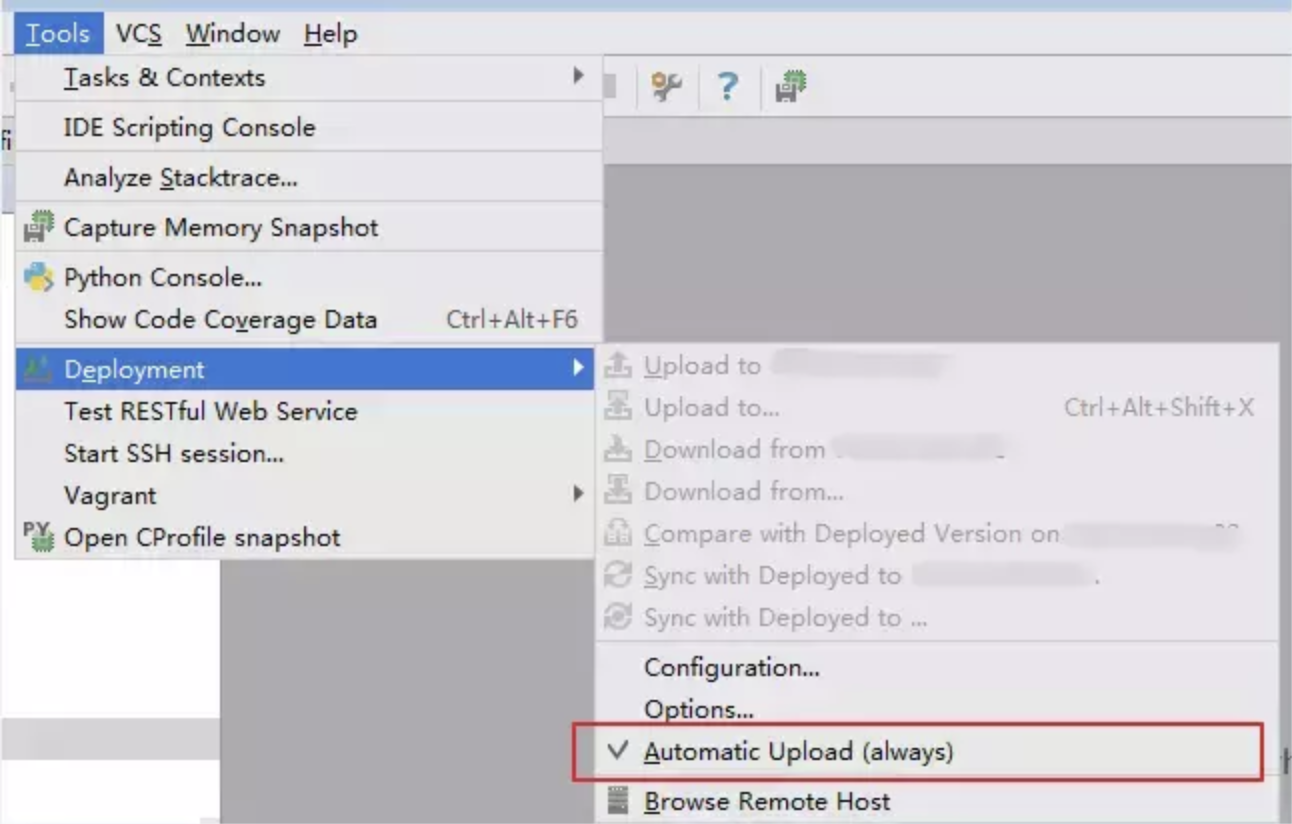
开启 Gevent compatible,如果不开启,在调试过程中,很可能出现无法调试,或者无法追踪/查看变量等问题。
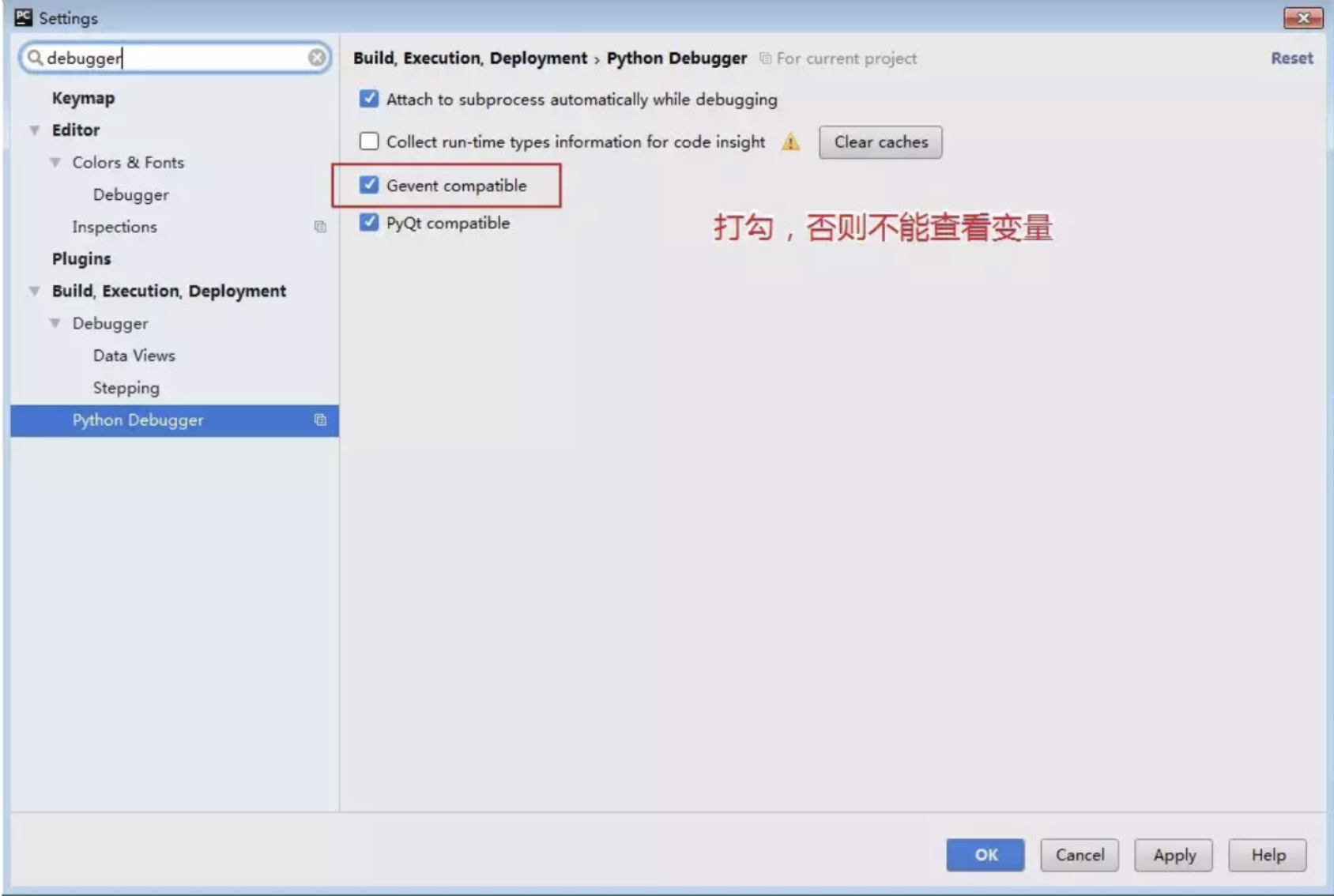
7. 开始调试代码
在你的程序入口文件处,点击右键,选择Debug即可。
如果你的程序入口,需要引入参数,这是经常有的事,可以的这里配置。
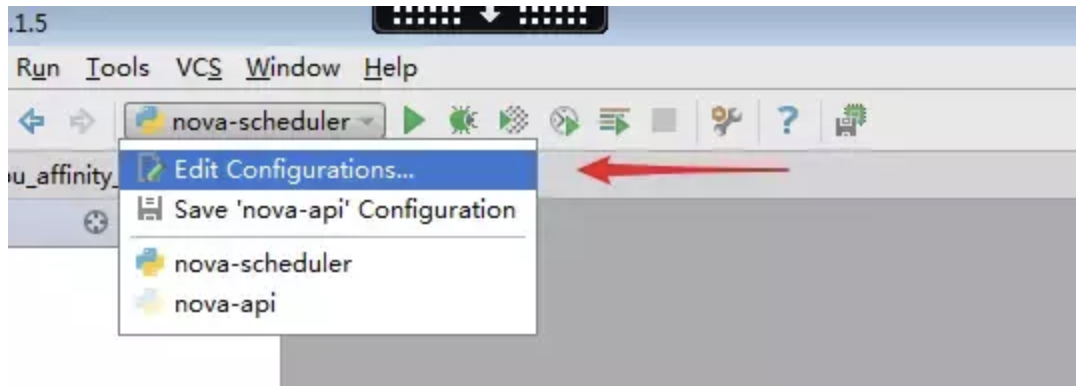
配置完点击保存即可。
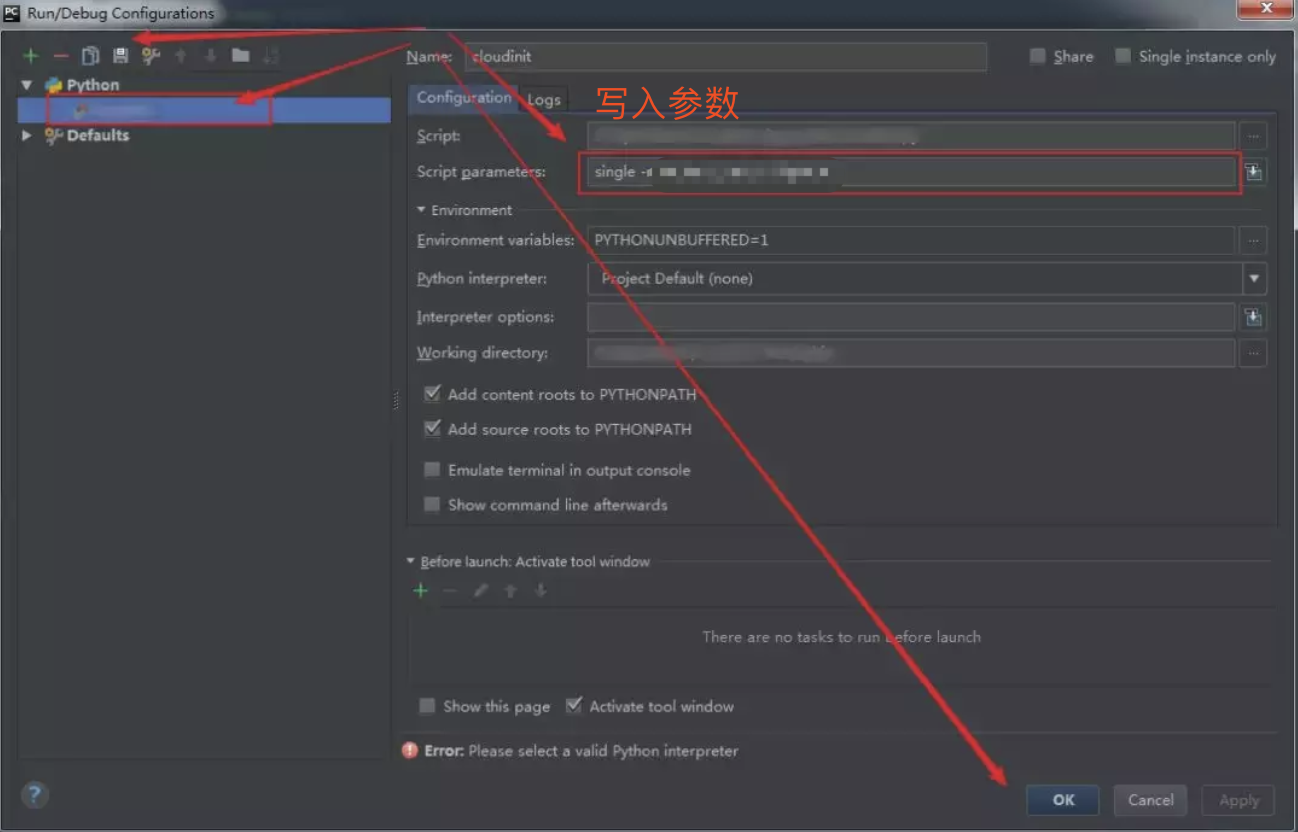
8. 友情提醒
按照文章的试调试代码,会自动同步代码至远端,千万不要在生产环境使用,一定要在开发环境中使用,否则后果自负。
调试工具给了程序员提供了很大的便利,但还是希望你不要过度依赖。尽量在每次写代码的时候,都追求一次成型,提高自己的编码能力。